Jak načíst web na bočním panelu aplikace Firefox

Používáte-li Firefox, máme tip, který vám pomůže být při práci na webu mnohem produktivnější. Řekněme, že chcete sledovat váš seznam úkolů nebo jinou webovou stránku při čtení jiného webu. Ukážeme vám jednoduchý způsob, jak to provést.
Firefox má funkci, která vám umožní načíst libovolnou webovou stránku v postranním panelu, takže můžete prohlížet dvě stránky najednou. Budeme sledovat seznamy úkolů v seznamu Wunderlist v bočním panelu prohlížeče Firefox a zároveň čtete How-To Geek.
Nejdříve přejděte na stránku, kterou chcete v postranním panelu - v našem příkladu Wunderlist.com - poté ji zaškrtněte . Nejsnazší způsob, jak si webovou stránku uložit do záložky, je přetáhnout ikonu nalevo od adresy webových stránek do lišty záložek, jak je znázorněno níže.
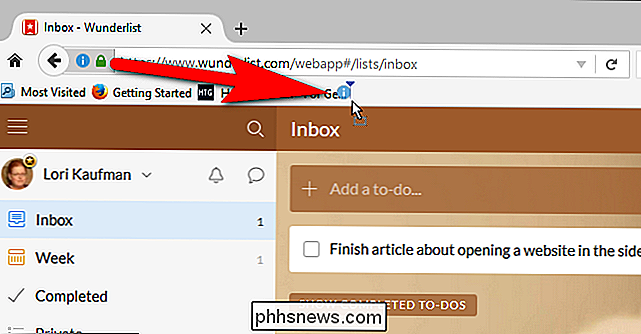
Nyní pro cool trik. Klepněte pravým tlačítkem myši na novou záložku, kterou jste právě vytvořili, a v místní nabídce vyberte "Vlastnosti".
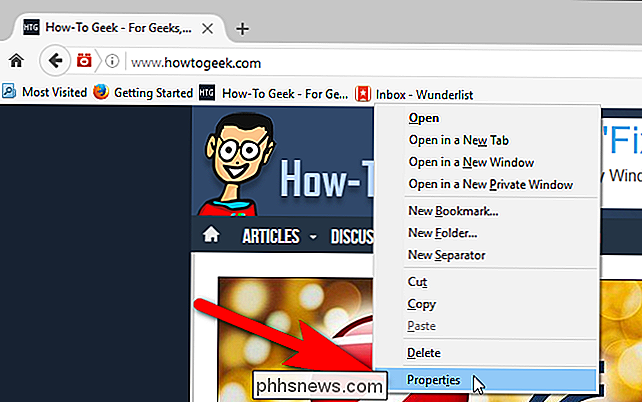
V dialogovém okně Vlastnosti záložky klikněte na zaškrtávací políčko "Načíst tuto záložku v postranním panelu" tak, v krabici. Poté klikněte na tlačítko Uložit.
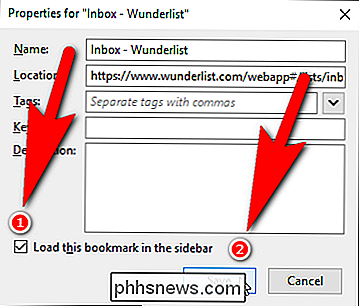
Kliknutím na záložku na liště záložek otevřete příslušný web v bočním panelu vlevo. Můžete si procházet libovolným webem, který chcete vpravo, pomocí normálního adresního řádku.
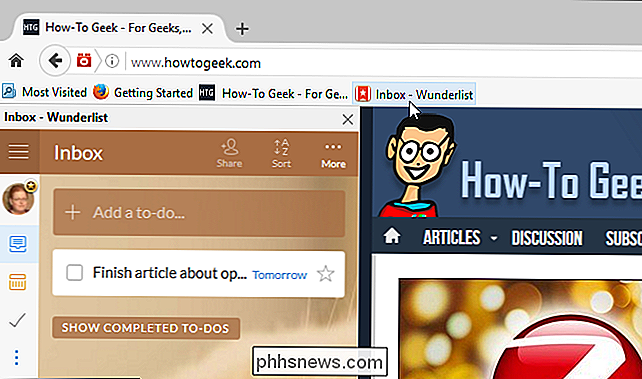
Nyní můžete být více produktivní, sledovat seznam úkolů a číst současně

Zapnutí nebo vypnutí Wi-Fi pomocí klávesnice nebo klávesové zkratky na ploše v systému Windows
Některé notebooky mají funkční klávesy nebo přepínače Wi-Fi, které mohou rychle povolit nebo zakázat Wi-Fi -Fi. Pokud však váš počítač nemá některý z těchto nástrojů, můžete si je vytvořit pomocí nástrojů vestavěných do systému Windows. Budete muset začít vytvářet zástupce pro pracovní plochu nebo start.

Zastavte testování softwaru na vašem počítači: Použijte snapshoty virtuálních strojů Místo toho
Dlouho jsme se vyhnuli proti čističům registrů a systémovým tunerům jako zbytečné produkty, které vaše peníze plýtvají, až po odinstalaci stínu freeware? Odpověď: Ne. Vyhnete se tomu, abyste na vašem PC nainstalovali nesmysly, abyste nejprve otestovali vše ve virtuálním počítači. Proč jsme nenáviděli Doporučujeme stažení softwaru pro naše čtenáře Je to už dávno, kdy jste mohli bez problémů otestovat spoustu freeware na vašem počítači - tyto dny skoro všechny freeware jsou sdruženy spyware, crapware, adware nebo devátým kruhem pekla, který zahrnuje věci jako strašný Ask Toolbar nebo hrozný Trovi browser malware malware.



